単語で線を引く方法

2020-12-21 15:23:23•に提出:MS Wordの機能•実績のあるソリューション
wordで線を引く方法は、多くのユーザーが探している概念であり、ホットな話題とみなすことができます。 Wordで線を引くには、従うべき複雑な方法はありません。 問題の事実は、word文書に簡単に線を引くために使用できる多くの方法があるということです。 あなたが今までWordで線を描画する方法を疑問に思ったことがあるなら、この記事はあなたのためです。 Wordで線を描画することは非常に有用であり、したがって、それは非常に使用される現象です。 これは、主に文書の異なるセクションを分離するために使用されます。
Wordで線を描画する方法
MS Wordで線が便利なのはなぜですか?
行を持つword文書の多くの用途があります。 これは、非常に文書をフォーマットするために、MS wordの最良かつ最も先進的な機能が順番に文書を取得するために使用されていることを確認する必 ラインはまたあなたが容易さおよび満足と捜しているセクションを見つけることを保障する。 このアイデアの最良の部分は、ユーザーが複数のレベルで使用できることです。 MS wordのアイデアのいくつかとは異なり、簡単な言葉では、これはあなたが好きなだけ使用することができます。P>
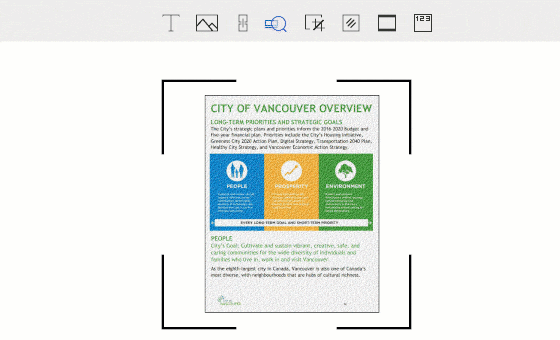
Wordで線を描画するための詳細なガイド
wordで線を描画するために従う必要がある手順は非常に簡単です。 最良かつ最も関連性の高い結果を得るために、上記の手順に従っていることを確認することをお勧めします。
- まず、プロセスを開始するにはword文書にアクセスする必要があります。 このドキュメントのショートカットは、常にデスクトップまたはスタートメニューにあります。
- ドキュメントの上部にある”挿入”タブをクリックして、第二のステップに進みます。
- “挿入”タブ内の”イラスト”タブをクリックします。 あなたは”図形”を選択するようになった場所からドロップダウンメニューになります。
- 行セクションの下で、適切なタイプが選択されていることを確認する必要があります。 あなたが作ることができる多くの所定の行があります。 Word文書の最良の部分は、あなたがすべてのニーズに合わせて作ることができるカスタマイズされた行のオプションがあるということです。
- Word文書上でマウスをクリックしてドラッグすると、線が簡単に描画されます。 行を入力するとすぐに、Ctrl+Sを押して、行った変更が保存されるようにすることをお勧めします。
- 上記と同じ方法を使用して、任意の形状またはサイズの線を描画することをお勧めします。 それはまた、あなたがすることができますように最高のようにフォーマットされたあなたのWord文書を取得することができます。
PDF形式の利点
PDF文書はすべての最高であり、したがって、それは非常にword文書と比較して、これらを使用することをお勧めします。 WordよりもPDF形式を使用することには多くの利点があります。 これらの利点のいくつかは次のように記載されています。 それは正当にビジネス形式として知られていることができます。 大企業は、彼らが常にPDF形式を使用してテキストを転送することを確認してください。 PDF文書の形式は、あなたが簡単に任意のマシン上でそれを開くことができることを意味し、非常に持続可能です。 単語は編集可能な形式であり、書式設定を変更することができます。 これはWordではまったく起こりません。 固定書式は、PDFの最高の利点とみなすことができます。 PDFは、世界中のどこからでもデータを開いたり、アクセスしたりするために使用できます。 これは、adobeはまた、クラウドサービスは、異なる人々によって異なる場所から同じ文書にアクセスするために使用されていることを確認し、非常に共有可
PDFelementは、PDF形式での作業が非常に簡単になった最高の、最も先進的なエディタです。 PDF形式を変更することは、このプログラムであるほど簡単ではありませんでした。 PDFの管理は、このプログラムによって簡単かつ簡単に行われているので、それは非常にそれを使用して作業を成し遂げることをお勧めします。 インターフェイスから全体的なPDF管理へのプログラムは最高です、ここでその完全な機能を確認してくださp>

プログラムの機能 :非常に簡単ですこのプログラムを使用してPdfを開き、保存し、印刷します。
- 開いて、保存し、印刷します。
- PDFフォームからデータを抽出し、CSV形式でエクスポートします。
- PDFファイルをデジタルで承認して署名します。
- PDF内のグラフィカル要素を追加、移動、サイズ変更、回転します。
- OCRを使用して任意のPDF画像のテキストのロックを解除します。
PDFドキュメントに線を描画する手順
ステップ1。 PDFファイルを開く
PDFファイルまたはドキュメントをプログラムにドラッグして開きます。

ステップ2。 PDFで線を描く
“コメント”セクションをクリックして、図形をチェックアウトし、必要な線を描きます。p>

ステップ3。 線のプロパティを変更する
右側のパネルでは、描画された線の”プロパティ”を変更することができます。 行を右クリックして「プロパティ」を選択することもできます。 Shiftキーを押したままにして線をまっすぐに描画します。 これにより、プロセスも完全に完了します。無料ダウンロードまたは今すぐPDFelementを購入!
無料ダウンロードまたは今すぐPDFelementを購入!
今すぐPDFelementを購入する!
今すぐ購入する!
今すぐPDFelementを購入する!
今すぐ購入する!

オードリー*グッドウィン
チーフエディタ
Leave a Reply